1. Cách xóa RAM iPhone bằng nút nguồn
Thiết bị khả dụng
Đây là thao tác thực hiện dành cho các dòng iPhone cũ, cụ thể là iPhone 8, iPhone 8 Plus, iPhone 7, iPhone 7 Plus, iPhone SE, iPhone 6S, iPhone 6S Plus, iPhone 6, iPhone 6 Plus và cũ hơn hoặc iPhone SE 2020.
Cách thực hiện
Để giải phóng bộ nhớ RAM trên các dòng iPhone cũ, bạn vui lòng thực hiện các bước sau:
Bước 1: Nhấn và giữ nút nguồn.

Mở bảng yêu cầu tắt nguồn điện thoại
Bước 2: Thả nút nguồn khi màn hình hiển thị nút trượt để tắt nguồn.
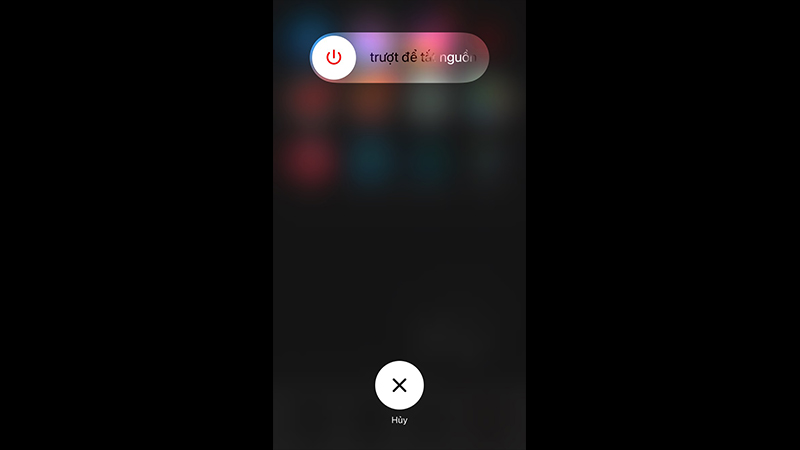
Thả nút nguồn khi màn hình hiển thị thông báo này
Bước 3: Nhấn và giữ nút Home đến khi máy quay về màn hình chính hoặc màn hình nhập mật khẩu (nếu bạn cài mật khẩu cho điện thoại).
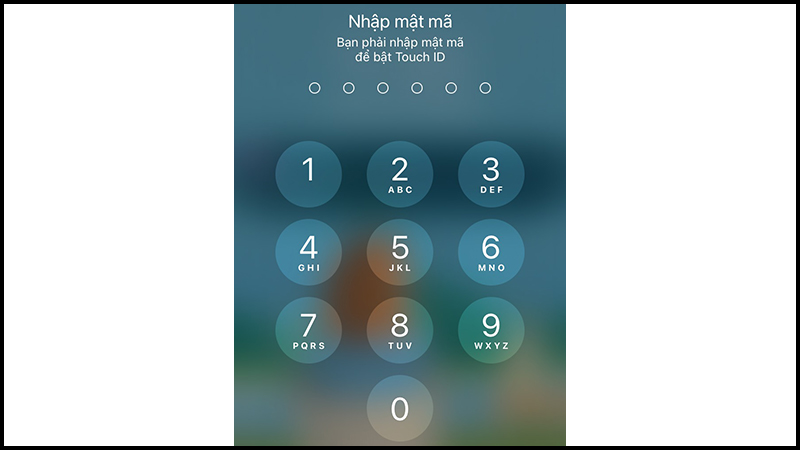
Khi này, bộ nhớ RAM đã được giải phóng
Khi thực hiện xong các bước trên, bạn đã giải phóng được bộ nhớ RAM cho iPhone của mình. Khi này, các ứng dụng khi nãy sử dụng vẫn còn đó nhưng khi truy cập, chúng đều phải load lại từ đầu.
Trong trường hợp Siri xuất hiện khi bạn bấm và giữ nút Home, hãy tắt Siri đi và cài đặt lại khi quá trình giải phóng RAM hoàn tất. Cách tắt Siri như sau: Vào Cài đặt > Chọn Siri & Tìm kiếm > Tắt tùy chọn Nhấn nút Home để bật Siri.
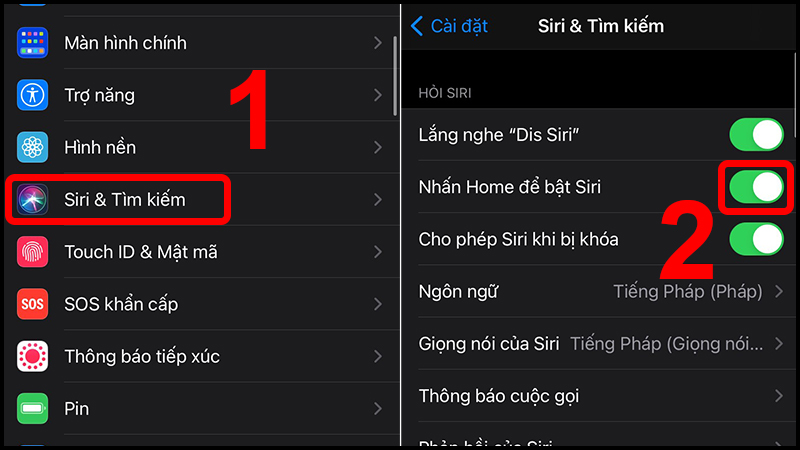
Bật lại Siri bằng cách bật lại tùy chọn Nhấn nút Home để bật Siri
2. Cách xóa RAM iPhone bằng phím tắt trợ năng
Thiết bị khả dụng
Đây là cách thực hiện dành cho các dòng iPhone mới hơn không có nút home như iPhone X, iPhone XS, iPhone XS Max, iPhone XR, iPhone11, iPhone 11 Pro, iPhone 11 Pro Max, iPhone 12.
Cách thực hiện
Để có thể thực hiện cách làm này, bạn hãy bật nút Home ảo (Assistive Touch) và theo dõi các bước sau:
- Cách bật nút Home ảo: Cách bật AssistiveTouch trên iPhone nhanh nhất.
- Tìm hiểu về Assistive Touch: Assistive Touch là gì?
Bước 1: Truy cập Cài đặt > Chọn Cài đặt chung > Kéo xuống cuối menu Cài đặt chung > Chọn Tắt máy. Khi này, màn hình hiển thị thanh trượt yêu cầu tắt nguồn.
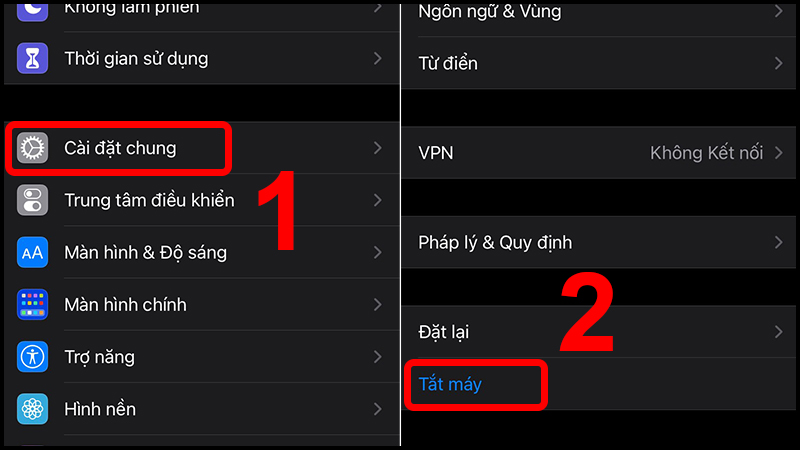
Giải phóng bộ nhớ RAM bằng mục Tắt máy
Bước 2: Bấm vào nút Assistive Touch > Nhấn và giữ nút Home (Màn hình chính) đến khi máy quay về màn hình chính hoặc màn hình nhập mật khẩu (nếu bạn cài mật khẩu cho điện thoại).
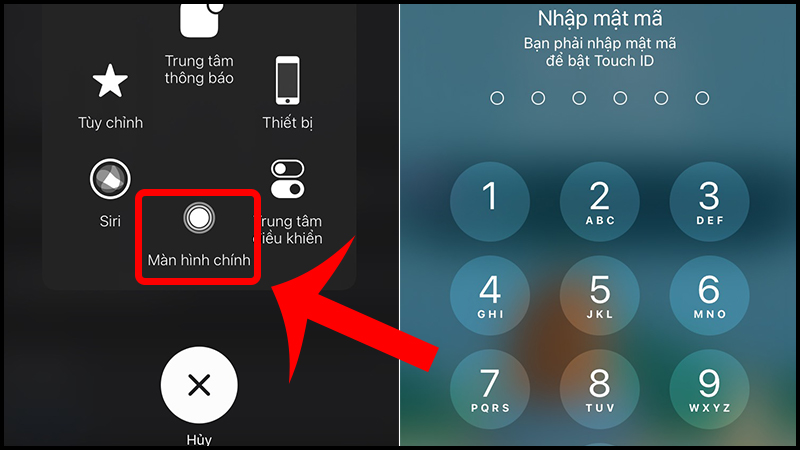
Sử dụng Assistive Touch để thực hiện
Khi thực hiện xong các thao tác trên, bạn đã hoàn thành việc giải phóng bộ nhớ RAM cho điện thoại của mình. Khi này, các ứng dụng vẫn còn đó nhưng khi truy cập, chúng đều phải load lại từ đầu.
3. Những cách tiết kiệm bộ nhớ người dùng iPhone không thể bỏ qua
Để iPhone không bị giật, lag và sử dụng được mượt mà, hãy thử vài mẹo sau đây để tiết kiệm bộ nhớ RAM trên iPhone bạn nhé!
– Xóa lịch sử Safari và trình duyệt web
Đây là một cách giúp bạn giải phóng được bộ nhớ RAM, khá đơn giản và dễ thực hiện, bạn có thể tham khảo tại Cách xem, xóa lịch sử tìm kiếm Safari trên iPhone, iPad, MacBook.
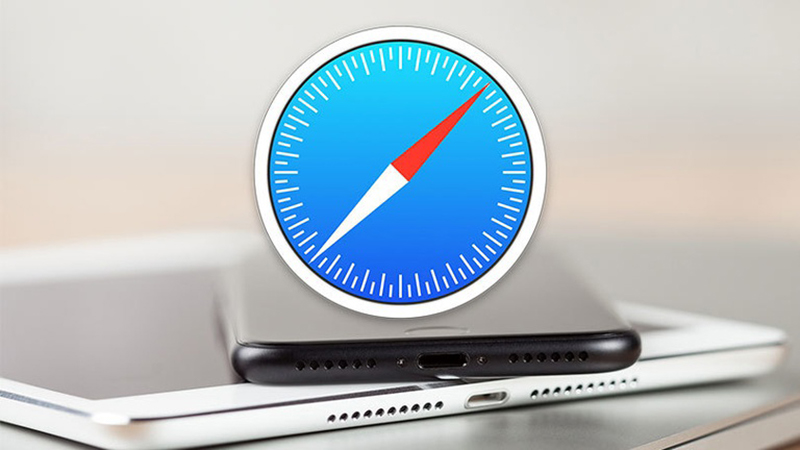
Xóa lịch sử Safari để giải phóng bộ nhớ RAM
– Xóa và cài đặt lại ứng dụng
Thực chất, đây là một mẹo vô cùng hữu ích để tiết kiệm bộ nhớ cho người dùng iPhone mà không phải ai cũng biết. Bạn có thể tham khảo bài viết Cách xóa ứng dụng trên iPhone đơn giản.
– Cập nhật phiên bản iOS mới nhất
Trong nhiều trường hợp, cập nhật phần mềm mới nhất cho iPhone sẽ giúp bạn giải quyết được phần lớn các lỗi mà điện thoại gặp phải. Để thực hiện thao tác này, bạn vui lòng tham khảo bài viết Hướng dẫn cách cập nhật iOS mới nhất cho iPhone.
– Xóa các tin nhắn iMessage lớn
Việc chia sẻ nhiều hình ảnh và video qua iMessage có thể chiếm rất nhiều không gian lưu trữ của điện thoại. Vì vậy, xóa các tin nhắn iMessage có dung lượng lớn sẽ giúp tăng bộ nhớ của thiết bị.
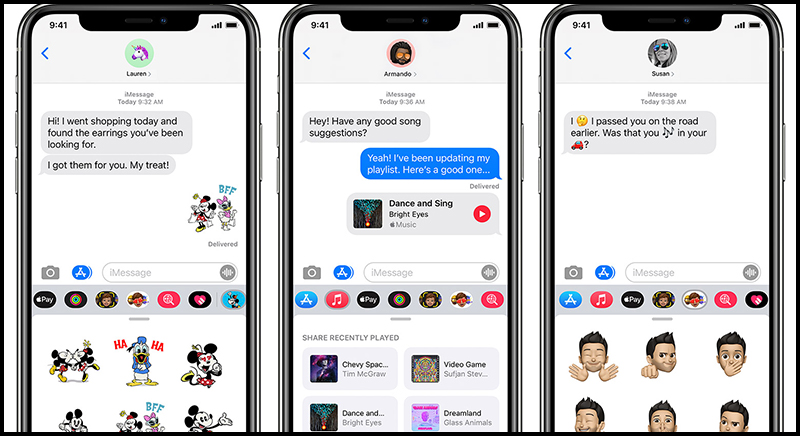
Chứa nhiều file phương tiện trên iMessage cũng khiến bộ nhớ RAM bị đầy



